svg编辑器教程:点击无限选择切换图片
2024-05-31 15:11:36
1
添加素材效果
2 上传图片素材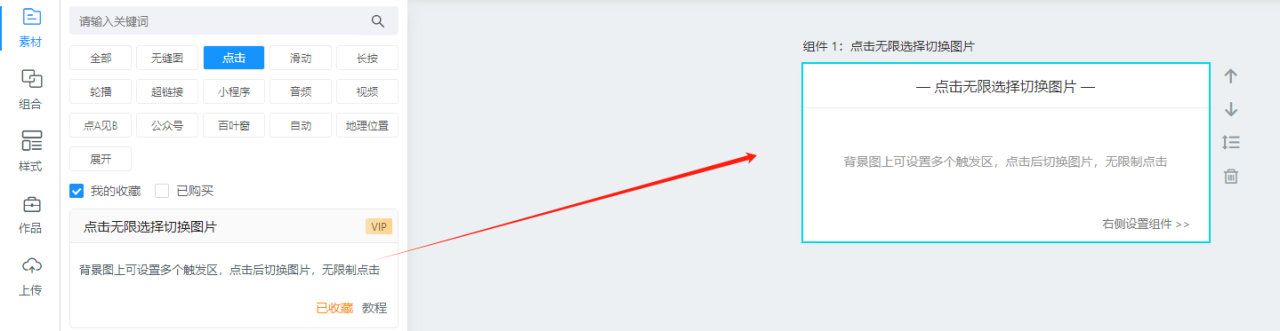
在编辑器右侧上传背景图、切换图(背景图与第一张切换图一致)
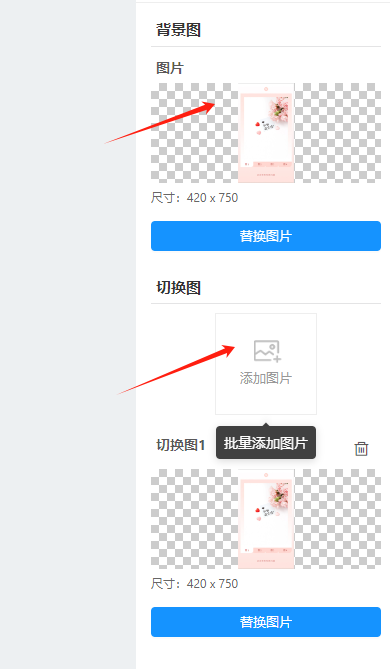
3 触发区设置 鼠标移动编辑区域图片上方的方框,可调整触发热区的位置和大小,该发热区比例不固定,可随意调整大小 4 同步/导出到微信公众号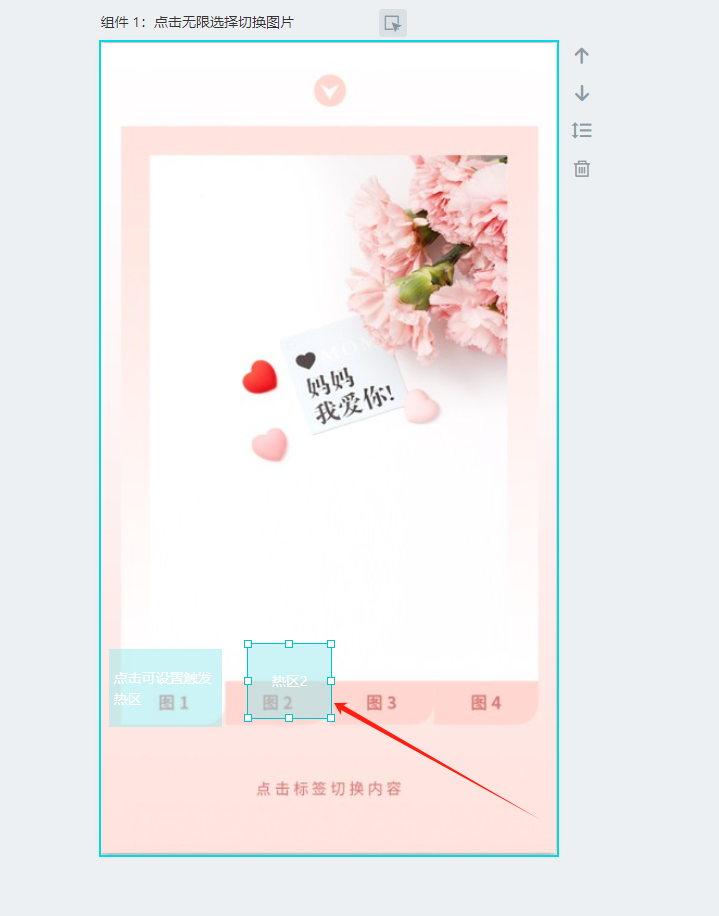
制作好的SVG文章可以通过使用『同步』或『导出』功能,保存到微信公众号平台。
1
添加素材效果
2 上传图片素材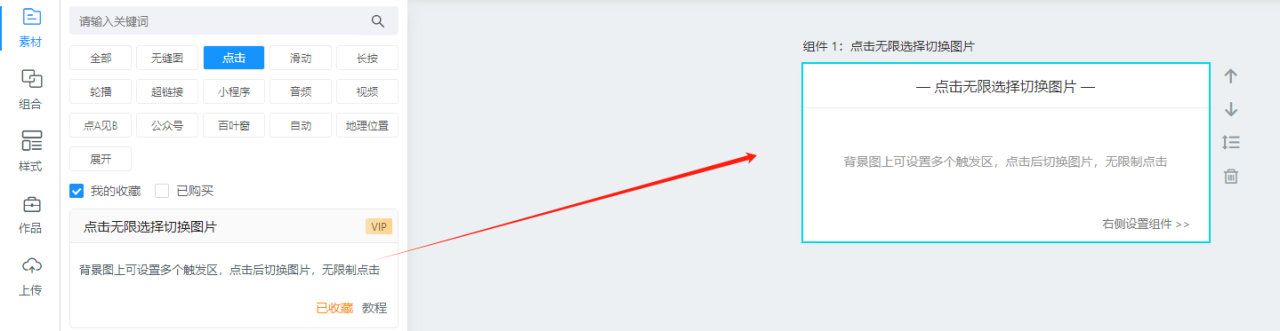
在编辑器右侧上传背景图、切换图(背景图与第一张切换图一致)
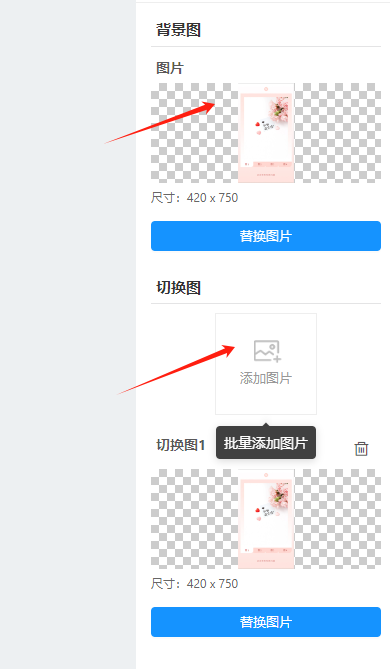
3 触发区设置 鼠标移动编辑区域图片上方的方框,可调整触发热区的位置和大小,该发热区比例不固定,可随意调整大小 4 同步/导出到微信公众号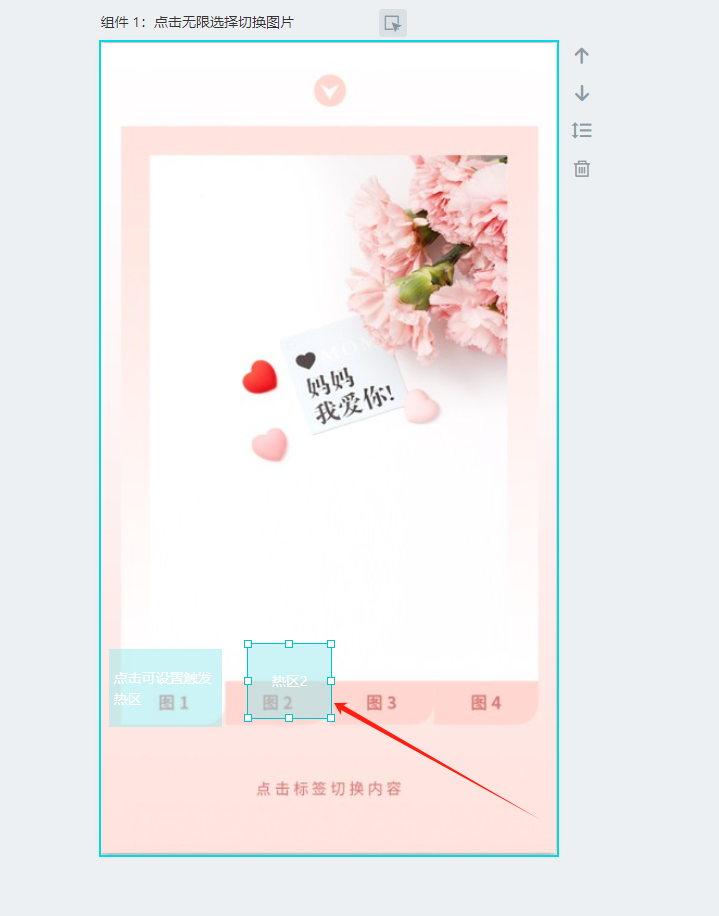
制作好的SVG文章可以通过使用『同步』或『导出』功能,保存到微信公众号平台。